Jak przesyłać dane między LG a Samsungiem w 2021 roku
Autor: Vernon Roderick, Ostatnia aktualizacja: January 25, 2021
Jeśli chodzi o marki telewizorów, LG i Samsung to jedne z najpopularniejszych marek. Dlatego ludzie często porównują te dwie marki. To samo dotyczy smartfonów. Co jest lepsze pod względem wydajności, przystępności cenowej i tym podobnych.
Jednak czasami porównywanie nie jest najlepszą rzeczą, jaką możesz zrobić. Faktem jest, że są chwile, kiedy tego potrzebujesz przesyłać dane między LG a Samsungiem zamiast. Dzieje się tak głównie wtedy, gdy musisz przejść z LG na Samsunga lub odwrotnie.
W tym artykule znajdziesz pięć sposobów na zrobienie tego. Zacznijmy od naszego pierwszego wpisu, który, jak można powiedzieć, jest wyjątkowy w porównaniu z innymi opcjami.
# 1 Przesyłaj dane między LG i Samsung bez przechowywania w chmurze
Kiedy rozmawiamy o tym, jak to zrobić przesyłać dane między LG a Samsungiem, często myślimy o tym, jak można to zrobić za pomocą wbudowanych funkcji. Jednak tym razem będziemy korzystać z narzędzia innej firmy poza jurysdykcjami LG i Samsung, a będzie to FoneDog Phone Transfer.
FoneDog Phone Transfer to oprogramowanie opracowane przez grupę FoneDog. Specjalizuje się w przesyłaniu plików dowolnego typu. Dodatkowo obsługuje najnowsze wersje Androida, więc dołączone są LG i Samsung. Oto jak możesz użyć tej metody:
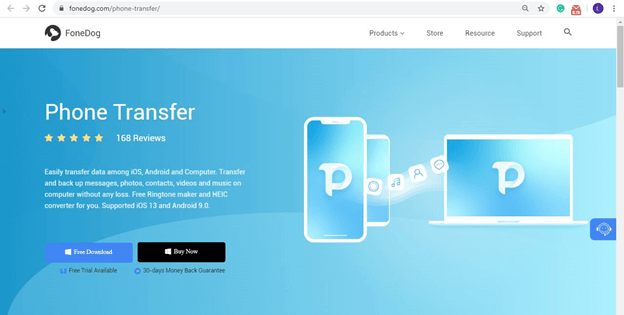
Krok 1. Podłącz urządzenie do komputera
Podłącz urządzenie do komputera, może to być plik LG or Samsung. Upewnij się, że Transfer telefonu FoneDog jest już otwarty. W oknie powinien pojawić się nowy interfejs, pokazujący informacje o podłączonym urządzeniu.
Krok 2. Wybierz typ pliku
Z lewego panelu pojawi się lista typów plików. Wybierz ten, który chcesz przenieść jako pierwszy. Spowoduje to, że oprogramowanie rozpocznie skanowanie w poszukiwaniu plików z wybranego urządzenia należącego do wspomnianego typu pliku, więc może to chwilę potrwać.
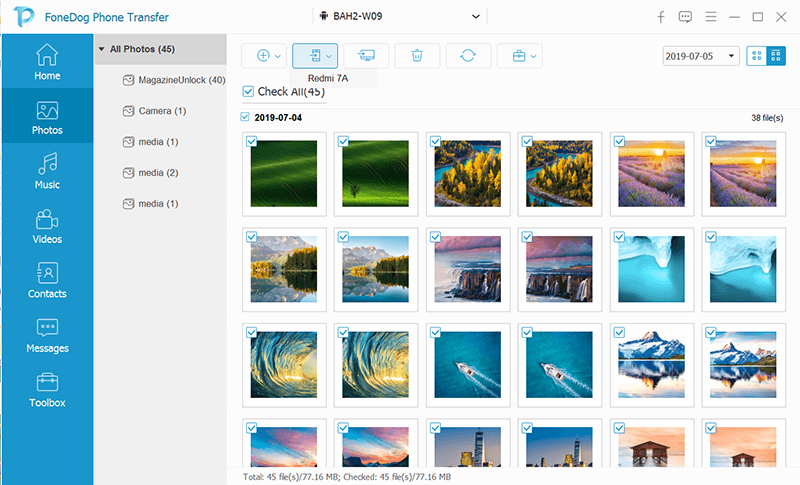
Krok 3. Przesyłanie plików między komputerem a smartfonem
Po przeskanowaniu plików wybierz te, które chcesz przesłać, zaznaczając odpowiednie pola. Gdy skończysz, kliknij przycisk Eksportuj na komputer, który powinien być trzecim przyciskiem po prawej stronie w górnym menu.
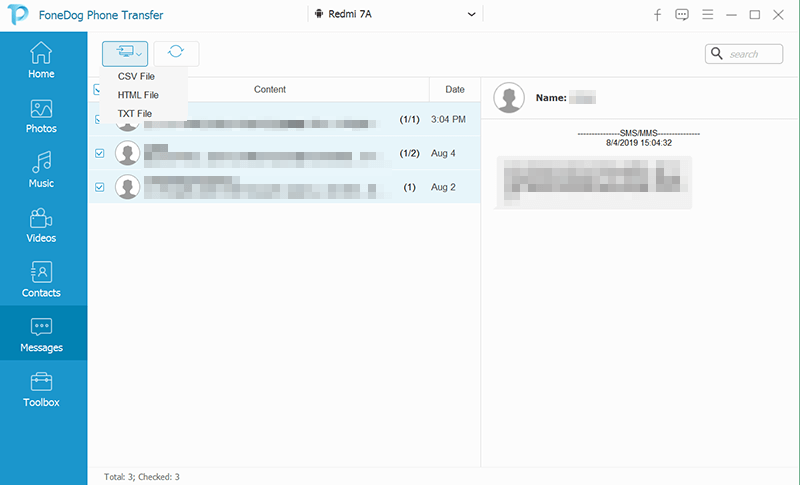
Dzięki temu będziesz mógł przenieść plik z LG lub Samsunga na komputer. Teraz wystarczy wykonać trzy kroki, aby przesłać pliki z komputera do LG lub Samsung. To podsumowuje wszystko, co musisz zrobić przesyłać dane między LG a Samsungiem.
Chociaż użycie specjalistycznego narzędzia daje duże szanse powodzenia, dla niektórych może nie być wiarygodne. W związku z tym nadal warto wypróbować narzędzia, które pochodzą bezpośrednio od LG lub Samsunga.
# 2 Przesyłaj dane między LG i Samsung przez LG Cloud
Nasz pierwszy wpis dotyczy funkcji marki LG. Mówiąc dokładniej, jest to usługa chmurowa oferowana przez LG, która nazywa się LG Cloud.
Podobnie jak każda inna chmura LG, umożliwia użytkownikom smartfonów LG przechowywanie plików. Jednak to nie wszystko. Mogą z niego korzystać także użytkownicy smartfonów innych marek, dzięki czemu z LG można przenieść się na inne marki, np. Samsung.
Istnieje plik APK LG Cloud dostępny dla wszystkich użytkowników Androida, ale oczywiście ci, którzy mają smartfon LG, uzyskują lepsze korzyści. Pakiet APK oferuje tylko bezpłatne 5 GB, podczas gdy aplikacja na urządzenia LG oferuje 50 GB, z których możesz korzystać przesyłać dane między LG a Samsungiem. Oto jak to zrobić:
- Pobierz chmurę LG z przeglądarki lub przez Sklep Play za pomocą urządzenia LG.
- Otwórz aplikację, a następnie zaloguj się przy użyciu konta LG Cloud. Utwórz je, jeśli nie masz jeszcze konta.
- Po zalogowaniu zobaczysz listę plików i folderów. Są to pliki, które możesz przesyłać między platformami.
- Po prostu dodaj pliki, które chcesz przesłać.
- Teraz udaj się do swojego Samsunga, pobierz LG Cloud APK, a następnie zainstaluj go.
- Uruchom LG Cloud i zaloguj się przy użyciu tego samego konta.
- Tym razem wybierz pliki, które chcesz przenieść, a następnie pobierz je z aplikacji.
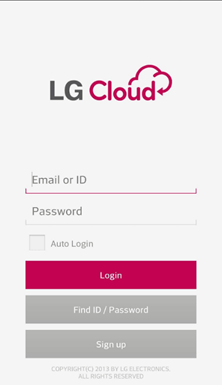
Chociaż jest to aplikacja opracowana dla użytkowników LG, na szczęście nawet osoby korzystające z innych marek mają do niej dostęp. Można to uznać za akt hojności ze strony LG. Jednak to samo można powiedzieć Samsungowi.
# 3 Przesyłaj dane między LG i Samsung przez Samsung Cloud
Jak zapewne już wiesz, dwie marki, LG i Samsung, często są do siebie porównywane. Chociaż dzieje się tak, ponieważ są podobni, prawda jest taka, że w rzeczywistości są oni ścisłymi konkurentami. W związku z tym produkt jednej marki można dostosować do innej.
Chociaż najpierw omawiałem LG Cloud, w rzeczywistości Samsung Cloud istniał już wcześniej. I właśnie tego będziemy używać w tej metodzie.
Samsung Cloud to usługa przechowywania danych w chmurze firmy Samsung. Jednak podczas gdy LG Cloud została opracowana w celu przechowywania i uzyskiwania dostępu do plików, Samsung Cloud została opracowana bardziej jako narzędzie do tworzenia kopii zapasowych i przywracania.
Nie oznacza to jednak, że nie można go używać do wykonywania zadań, takich jak przesyłać dane między LG a Samsungiem. Aby rozpocząć, wykonaj dokładnie następujące kroki:
- Na urządzeniu Samsung przejdź do Ustawienia.
- Zmierzać do Chmura i konta Wybierz opcję Samsung Chmura.
Uwaga: Zaloguj się do swojego konta Samsung, jeśli zostanie wyświetlony monit. Utwórz je, jeśli nie masz jeszcze konta.
- Stuknij w trzy pionowe kropki znajdujące się w prawym górnym rogu ekranu, a następnie wybierz Ustawienia z wynikowego menu.
- Teraz dotknij Ustawienia synchronizacji i automatycznej kopii zapasowej.
- Idź do Sync a następnie włącz przełącznik dla plików, które chcesz dołączyć.
- Stuknij w Synchronizuj teraz gdy skończysz z wyborem.
Uwaga: Pliki należące do wybranych typów plików powinny być przechowywane w chmurze Samsung, dzięki czemu będą dostępne dla wszystkich platform z zainstalowaną chmurą Samsung.
- Na urządzeniu LG otwórz przeglądarkę, a następnie przejdź do tego .
- Zaloguj się przy użyciu tego samego konta, którego używałeś wcześniej.
- Pobierz pliki, które chcesz przesłać.
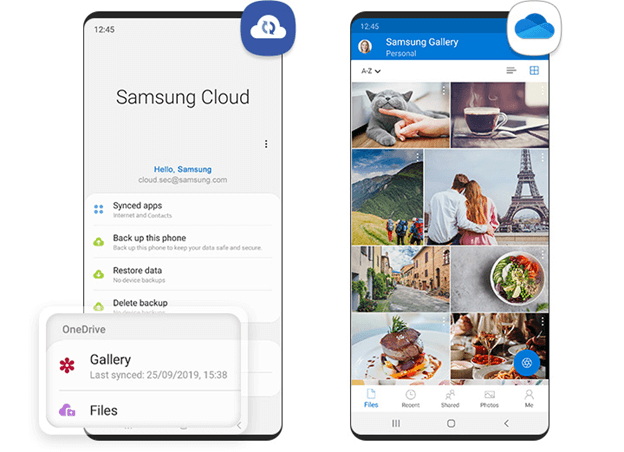
To podsumowuje wszystko, co musisz wiedzieć, aby to zrobić przesyłać dane między LG a Samsungiem przy użyciu chmury Samsung. Oprócz usług w chmurze dostępne jest również narzędzie do przesyłania plików zarówno dla LG, jak i Samsung. Zacznijmy od narzędzia do przesyłania firmy LG.
# 4 Przesyłaj dane między LG i Samsung za pośrednictwem LG Mobile Switch
Jak wspomniano wcześniej, w rzeczywistości dostępne jest narzędzie do przełączania urządzeń mobilnych dla użytkowników Samsunga i LG. W przypadku użytkowników LG mamy do dyspozycji aplikację LG Mobile Switch.
Ponieważ jest dostępny nie tylko dla urządzeń LG, możesz go używać przesyłać dane między LG a Samsungiem. Oto jak przebiega ten proces:
- Na urządzeniu LG i Samsung zainstaluj aplikację LG Mobile Switch ze sklepu Google Play.
- Uruchom aplikację na obu urządzeniach.
- Będą trzy opcje, a mianowicie (1) kabel USB(2) Bezprzewodowyi (3) karta SD. To zależy od Ciebie, który wybierzesz, ale upewnij się, że wybrałeś tę samą opcję dla obu urządzeń.
- Teraz pojawi się kolejny zestaw opcji, a mianowicie (1) Wysłać oraz (2) Otrzymać.
- Stuknij w Start w prawym dolnym rogu ekranu.
- Teraz aplikacja powinna rozpocząć skanowanie w poszukiwaniu urządzeń. Upewnij się, że oba urządzenia są podłączone do tego samego Wi-Fi lub jeszcze lepiej, podłączone do tego samego hotspotu. Wybierz urządzenie, z którym chcesz się połączyć.
Uwaga: Dzieje się tak tylko wtedy, gdy wybrano opcję Bezprzewodowa. Jeśli wybrałeś kabel USB, zignoruj ten krok i przejdź do kroku 7.
- Teraz wybierz pliki, które chcesz uwzględnić w transferze, aby sfinalizować operację.
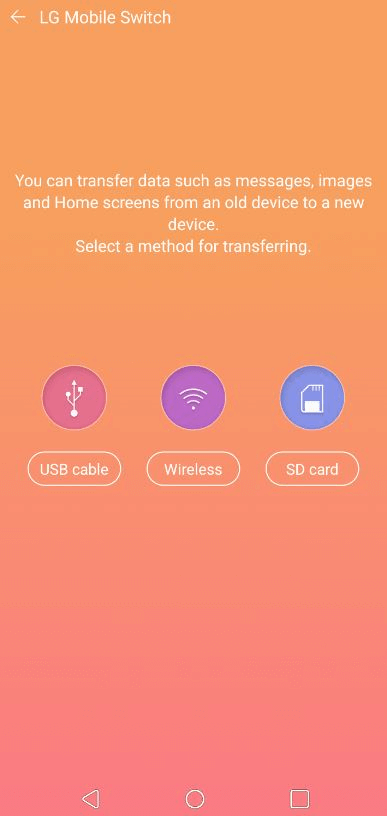
Proces jest bardzo prosty, więc nie powinieneś napotykać żadnych poważnych problemów. Pamiętaj jednak, że niektóre urządzenia mogą być niekompatybilne z tą aplikacją. Powiedziawszy to, mamy odpowiednik Samsunga.
# 5 Przesyłaj dane między LG i Samsung za pośrednictwem Samsung Smart Switch
Jeśli LG ma Mobile Switch, Samsung ma Smart Switch, który w zasadzie robi to samo. Umożliwia użytkownikom przełączanie się z jednego urządzenia na drugie, głównie w celu przejścia ze starego urządzenia Samsung na nowsze urządzenie Samsung.
Ponieważ obie marki, LG i Samsung, są prawie konkurentami, którzy próbują się prześcignąć, można oczekiwać, że proces będzie podobny. Tak czy inaczej, oto kroki, które musisz wykonać przesyłać dane między LG a Samsungiem:
- Upewnij się, że aplikacja Samsung Smart Switch jest już zainstalowana na urządzeniach LG i Samsung.
- Uruchom aplikację Smart Switch na obu urządzeniach.
- Wybierz Otrzymywać dane na urządzeniu po stronie odbiorczej i Wyślij dane na inne.
- Wybierz rodzaj transferu, którego chcesz użyć, który powinien zależeć od dostępnego sprzętu. Powinien być Bezprzewodowy opcja, a także plik kabel USB
Uwaga: W przypadku sieci bezprzewodowej upewnij się, że oba urządzenia są podłączone do tej samej sieci i znajdują się co najwyżej cztery cale od siebie. W przypadku kabla USB po prostu połącz oba urządzenia za pomocą OTG.
- Postępuj zgodnie z instrukcjami wyświetlanymi na ekranie, aż zobaczysz listę plików.
- Wybierz pliki, które chcesz przesłać, a następnie zakończ operację gotowy.
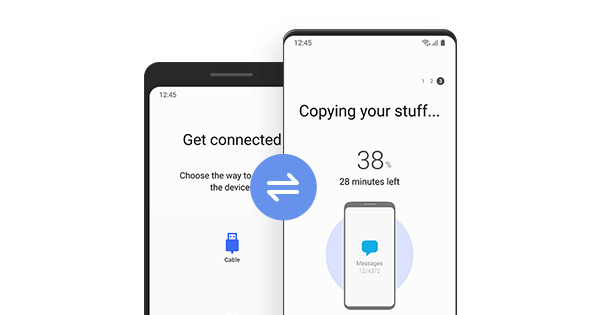
Jak być może zdałeś sobie sprawę, jest bardzo podobny do tego, gdy używaliśmy LG Mobile Switch. Mając to na uwadze, powinno być ci łatwiej przesyłać dane między LG a Samsungiem ponieważ te aplikacje są do siebie podobne.
Wnioski
Masz nowy telefon, to może być jedna z najbardziej niesamowitych rzeczy, które ci się ostatnio przytrafiły. Jednak to, co nie jest niesamowite, to fakt, że nie będziesz w stanie łatwo uzyskać swoich starych zdjęć, filmów itp.
W tym artykule przedstawiono pięć łatwych sposobów przesyłać dane między LG a Samsungiem. Miejmy nadzieję, że zaoszczędziło to kłopotów i ułatwiło proces migracji z jednego urządzenia na drugie.
Zostaw komentarz
Komentarz
Przeniesienie telefonu
Przesyłaj dane z iPhone'a, Androida, iOS i komputera do dowolnego miejsca bez żadnych strat dzięki FoneDog Phone Transfer. Takich jak zdjęcia, wiadomości, kontakty, muzyka itp.
Darmowe pobieranieGorące artykuły
- 5 najbardziej skutecznych sposobów przesyłania zdjęć z iPada na iPada
- Jak przenieść pliki iPada na komputer w 2021 roku
- 4 sposoby przesyłania wiadomości SMS z systemu Android na komputer ZA DARMO w 2021 r
- Jak przenieść zdjęcia iPhone'a na zewnętrzny dysk twardy w 2021 roku
- 4 najłatwiejsze sposoby przesyłania plików iPhone'a na komputer Mac ZA DARMO
- 5 najbardziej skutecznych sposobów przesyłania kontaktów iPhone'a na komputer Mac
- 6 najłatwiejszych sposobów przesyłania plików iPhone'a na komputer [ZA DARMO]
- 5 łatwych sposobów przesyłania kontaktów iPhone'a na komputer za darmo
/
CIEKAWYDULL
/
PROSTYTRUDNY
Dziękuję Ci! Oto twoje wybory:
Doskonały
Ocena: 4.5 / 5 (na podstawie 97 oceny)
